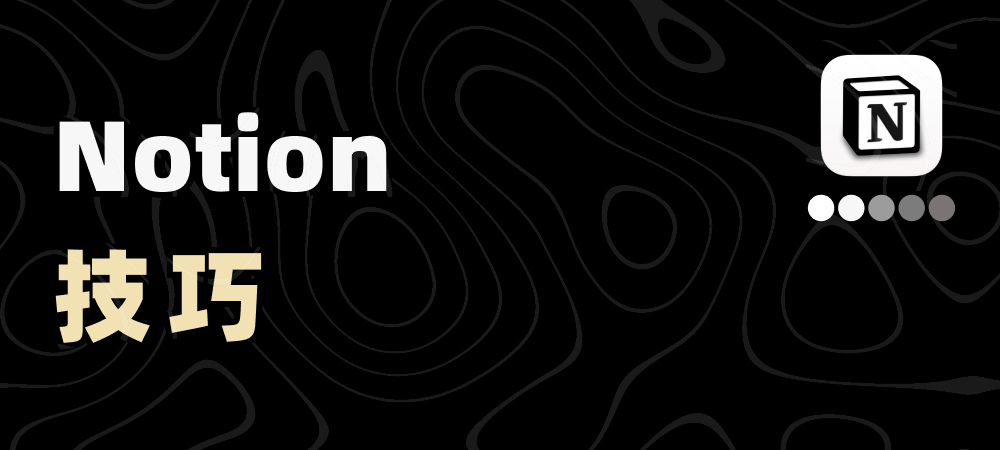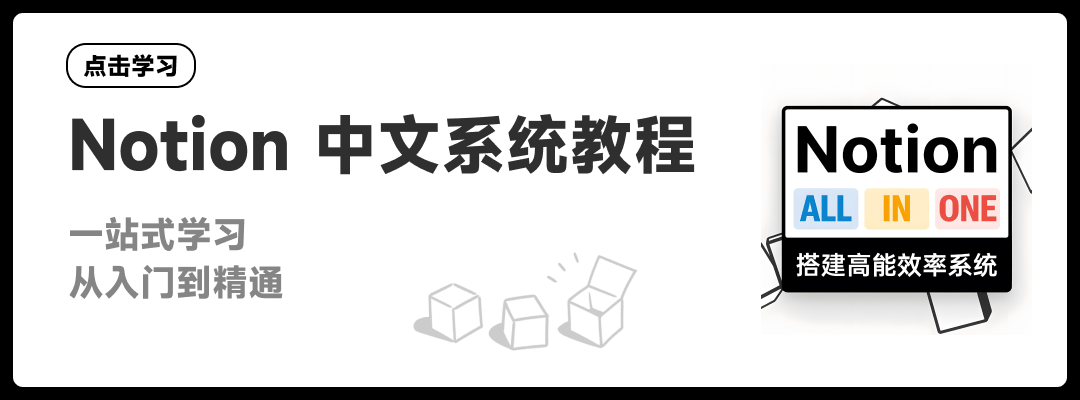最近在 Notion 课程 和 Notion 知识星球 上接连遇到了数个关于「如何将多个 Notion 日历合并到一起」的问题,所以简单写一篇文章来统一解释下日历视图的显示逻辑。
首先我们要知道,数据库中的一条数据必须要具备一个 Date 字段才能够在日历视图中显示:
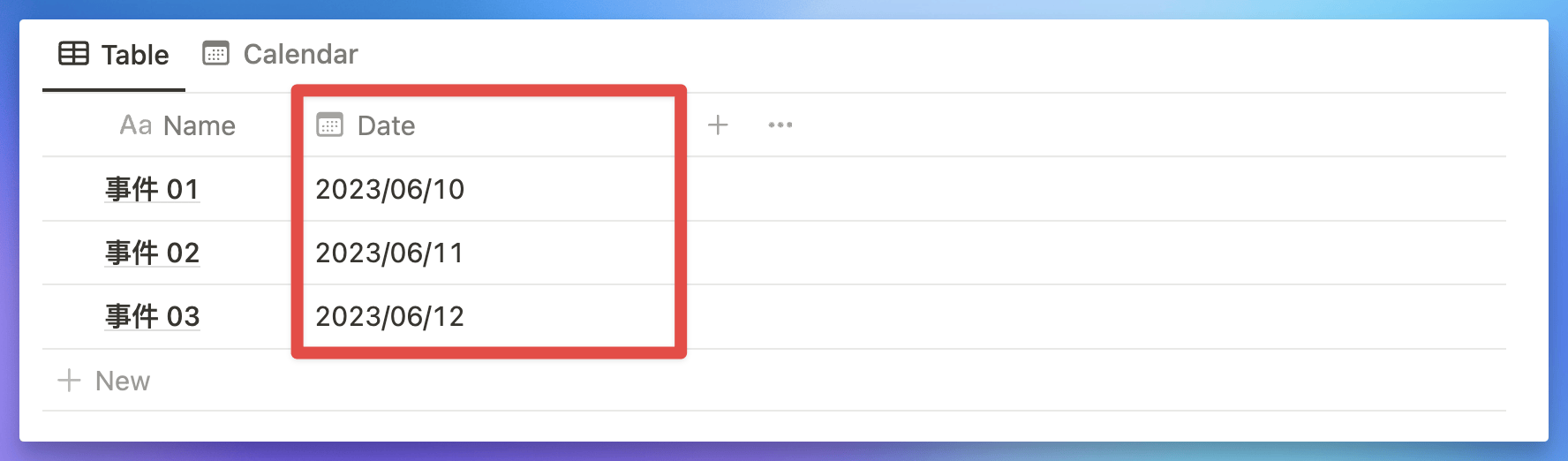
同时,一个日历视图一次只能选择一个 Date 字段来作为日历源(如下图红框)。所以就算一条数据同时具备多个 Date 字段,例如有「开始时间」和「结束时间」,日历也只能选择其中之一来显示。
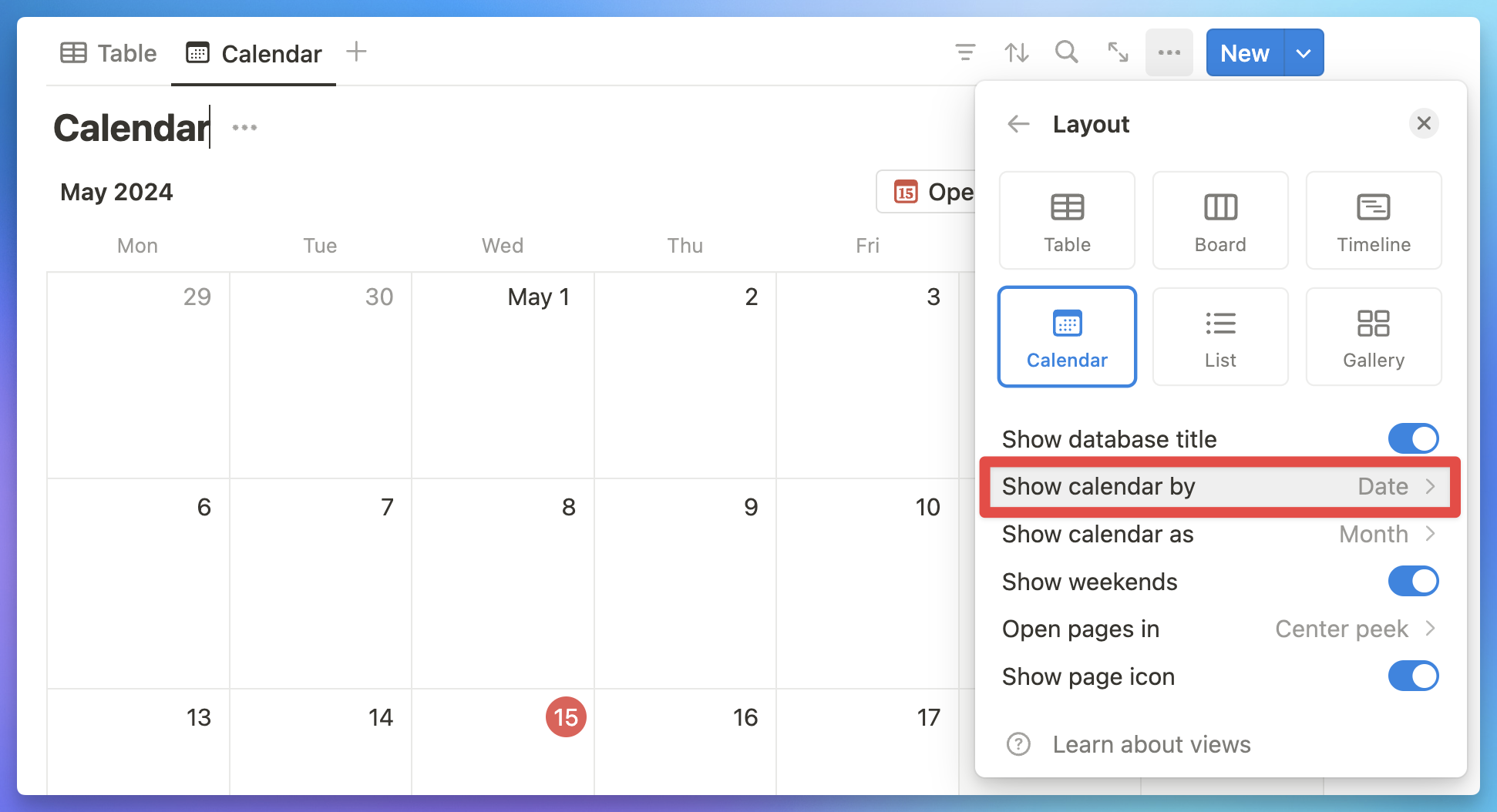
同一个数据库尚且只能选择一个 Date 字段来显示,而不同的数据库又必然具备不同的 Date 字段,所以一般来说我们是无法将多个数据库日历合并到一起的。
但如果我非得想实现这个需求,其实还有两个方法:
- 用多个镜像视图来「订阅」多个数据库
- 用 Notion Home 视图来订阅多个数据库
注:以下为付费内容,你可单次购买阅读,也可以加入我的 知识星球 阅读。
方法一、用多个镜像视图来「订阅」多个数据库
首先需要知道一个概念,Notion 的数据库分为源数据库和镜像数据库:
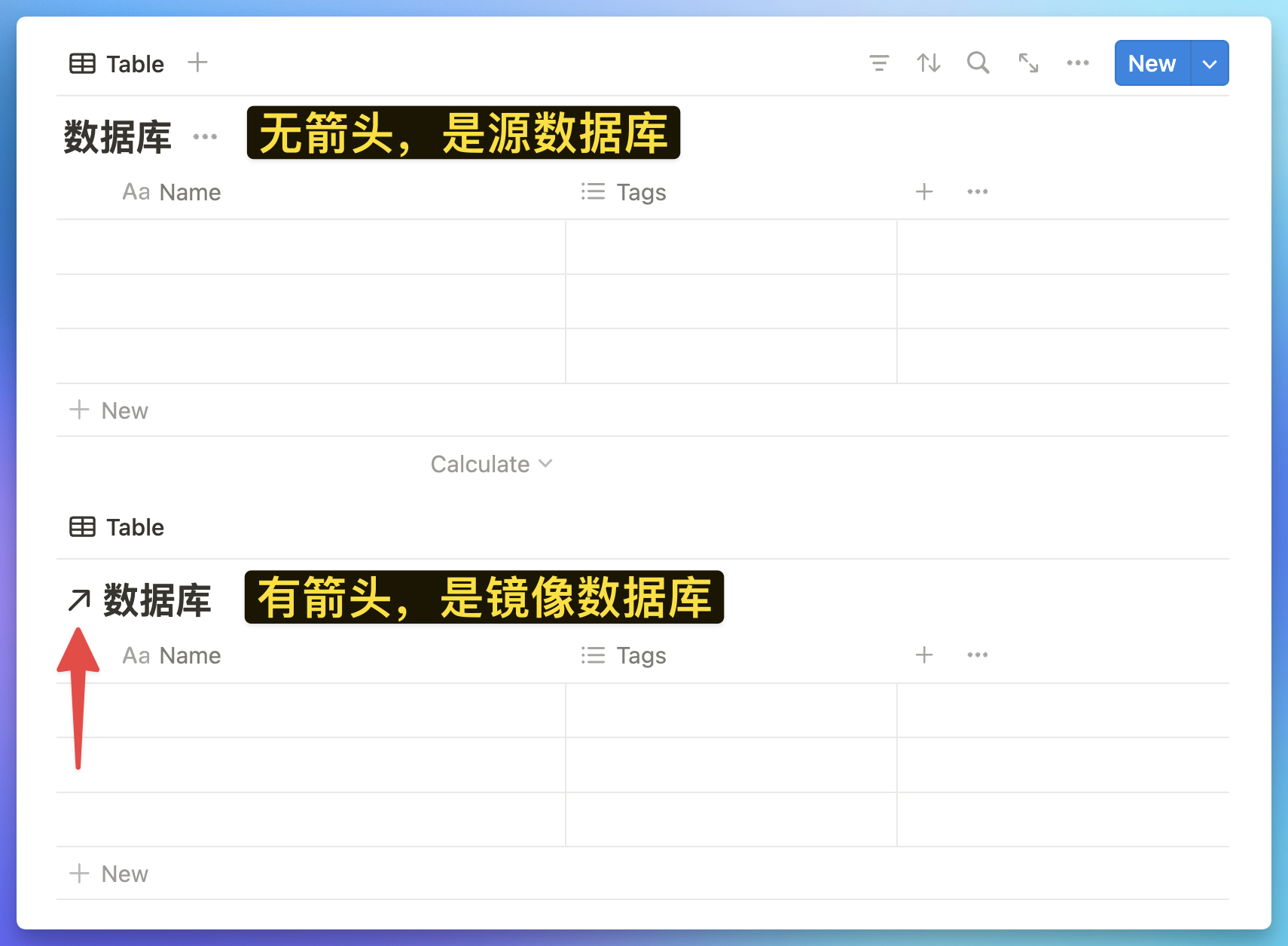
如何创建源数据库应该很清楚,使用命令 /da 然后选择 Database - Inline 或者 Database - Full page 即可。
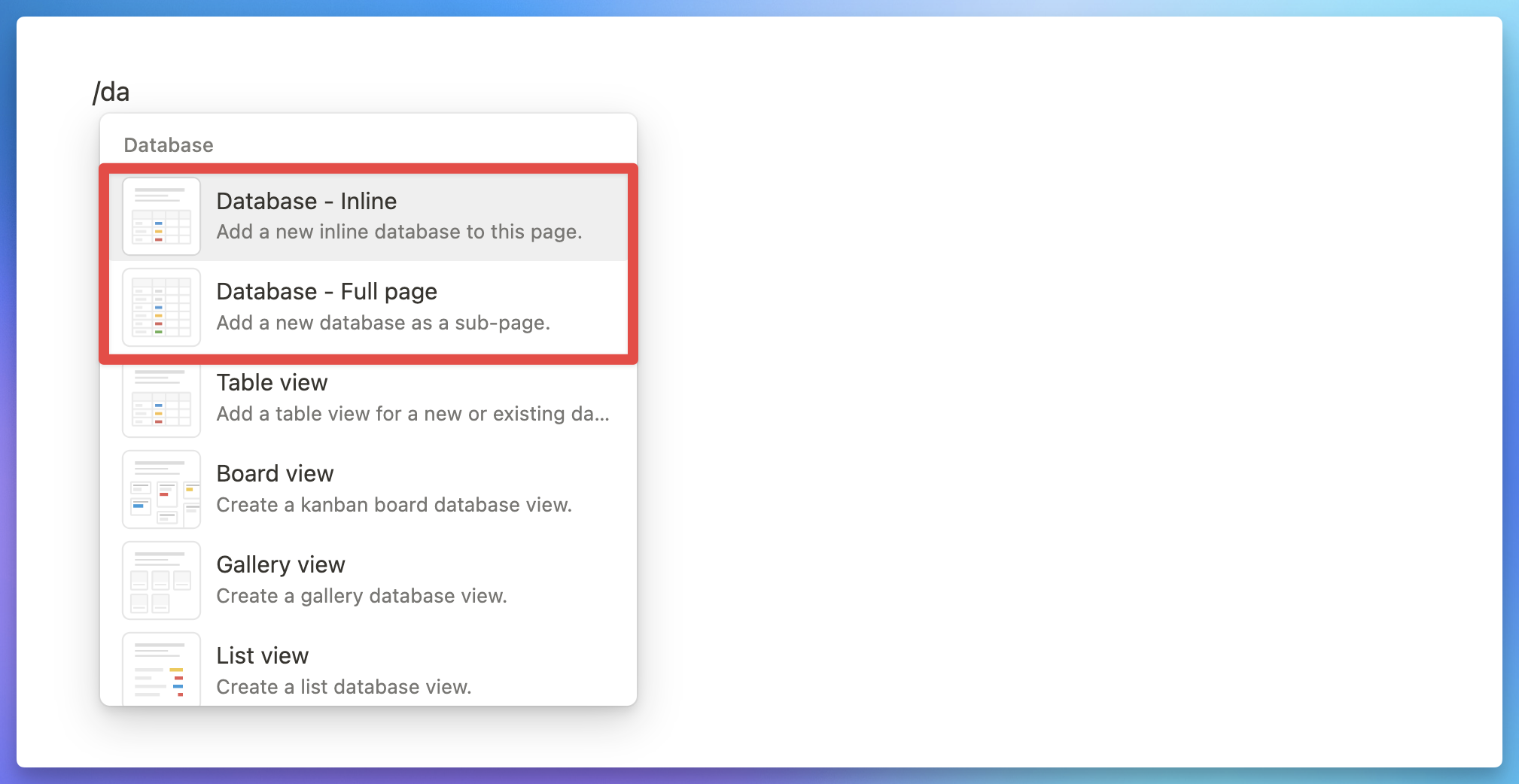
而下面的 Table View 或者 Board View 的意思,就是以 表格数据库 或者 看板数据库 的形式,从其他源数据库中调用数据:
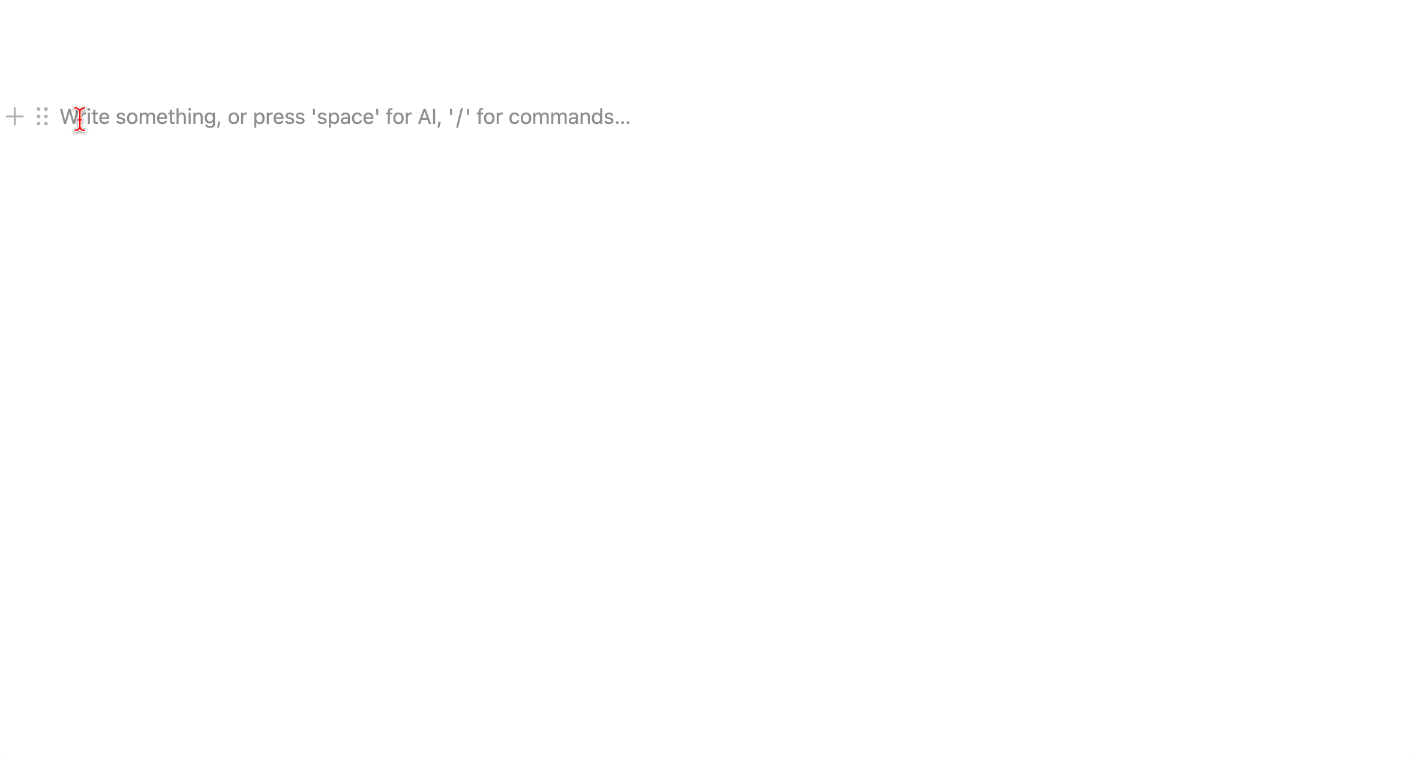
同时,镜像数据库的不同视图,可以选择不同的源数据库来作为数据源:
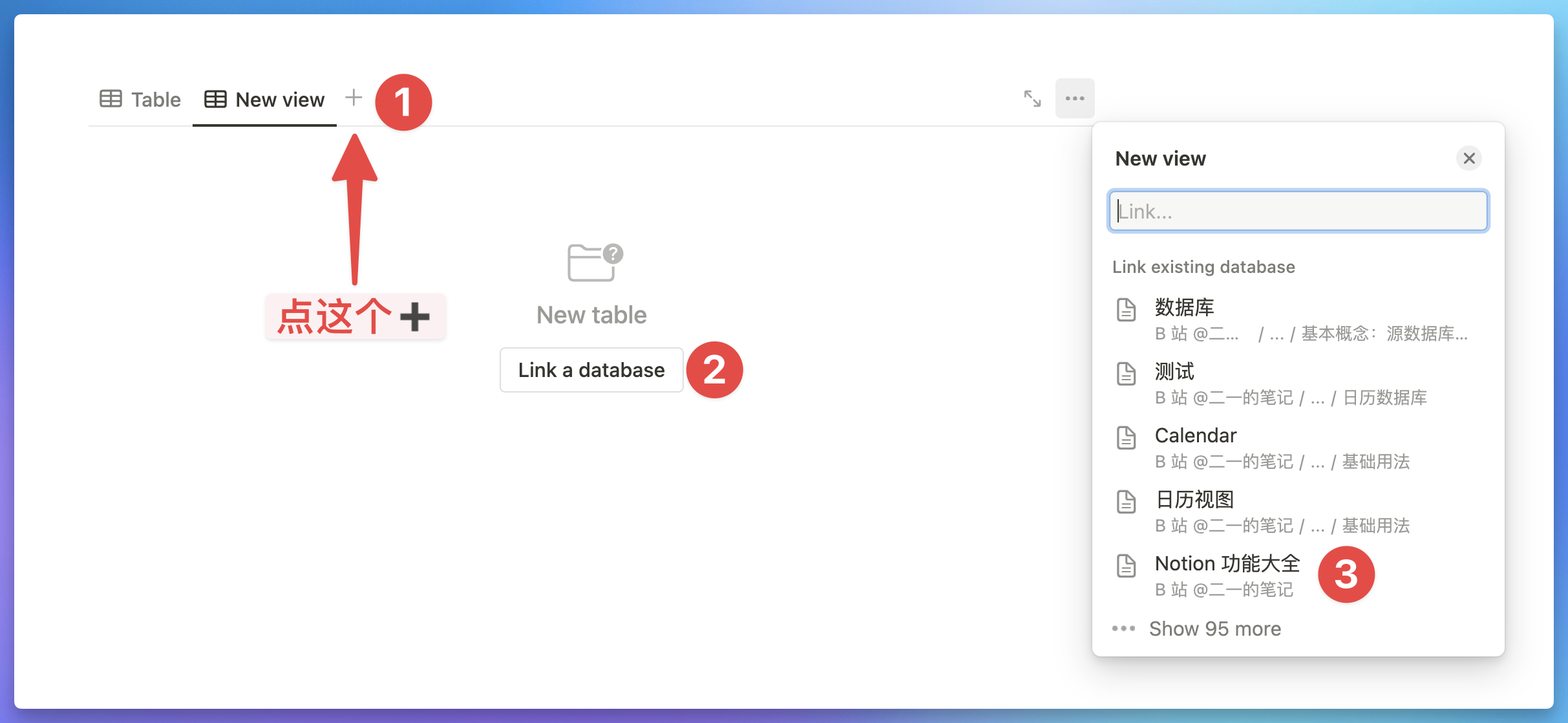
如此一来,我们就可以通过不同的视图(不同的 View)来浏览不同数据库的日历:
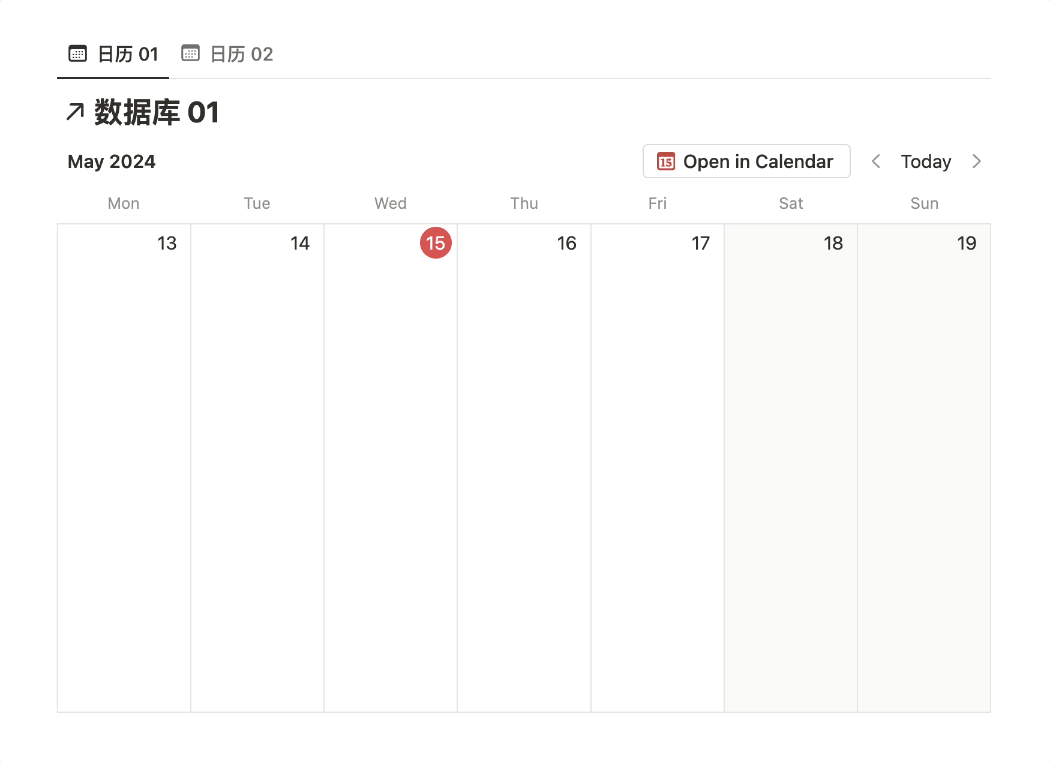
虽然我们成功地将不同的日历放到同一个数据库上了,但是这个方法的弊端在于,我们依然无法在同一个日历里浏览所有的日程,只能通过切换不同的 View 来浏览不同的日历。
所以接下来就要用到第二个方法。
方法 2,用 Notion Home 视图来订阅多个数据库
激活 Home 视图
首先 Home 视图是 Notion 近期推出的一个功能,如果你还没有这个选项卡的话,请尝试邀请一个用户到你的 Workspace,等到 Notion 激活 Home 视图后,再将这个用户踢出 Workspace 即可(否则你就需要为这个用户付费了)。
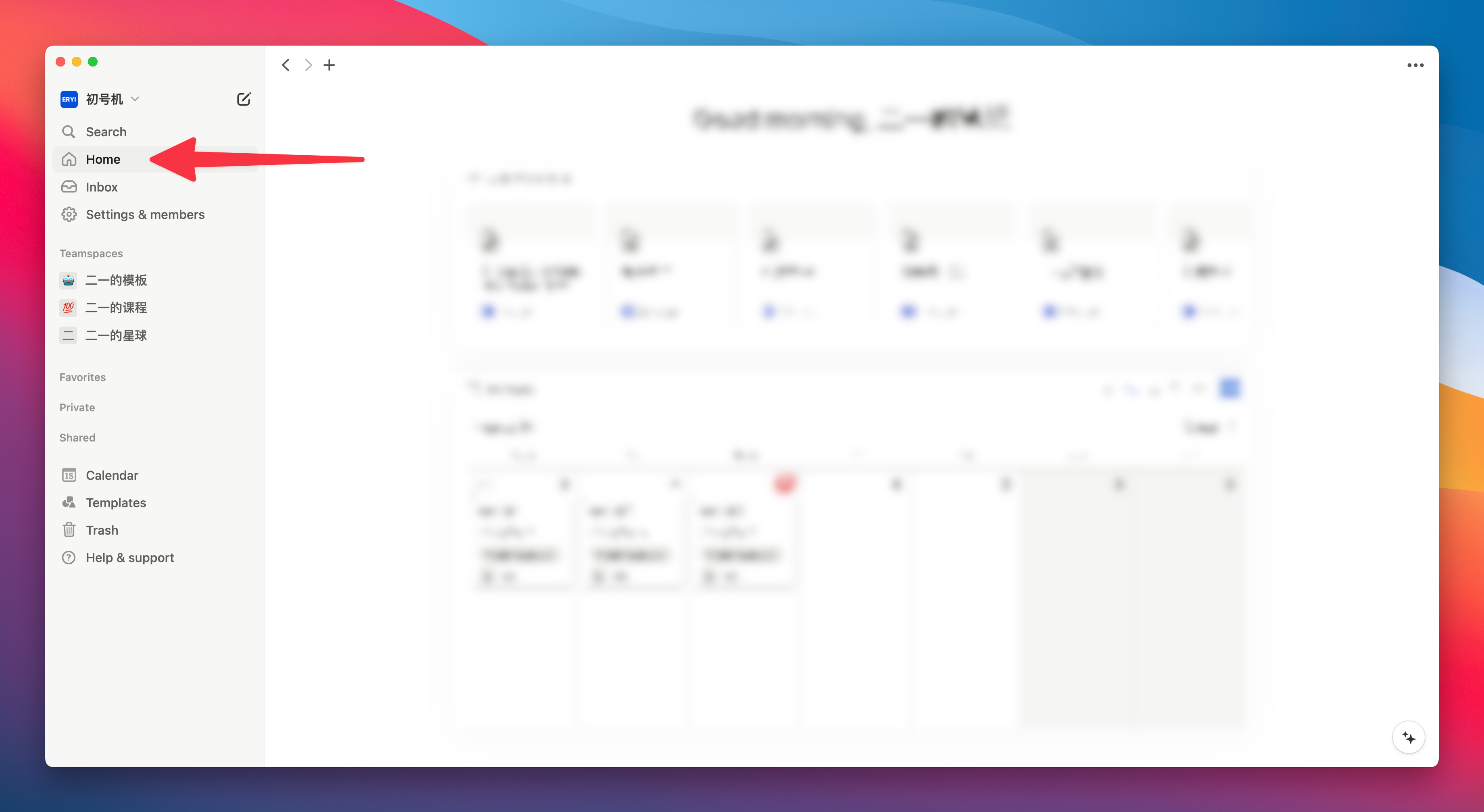
邀请方法如下:
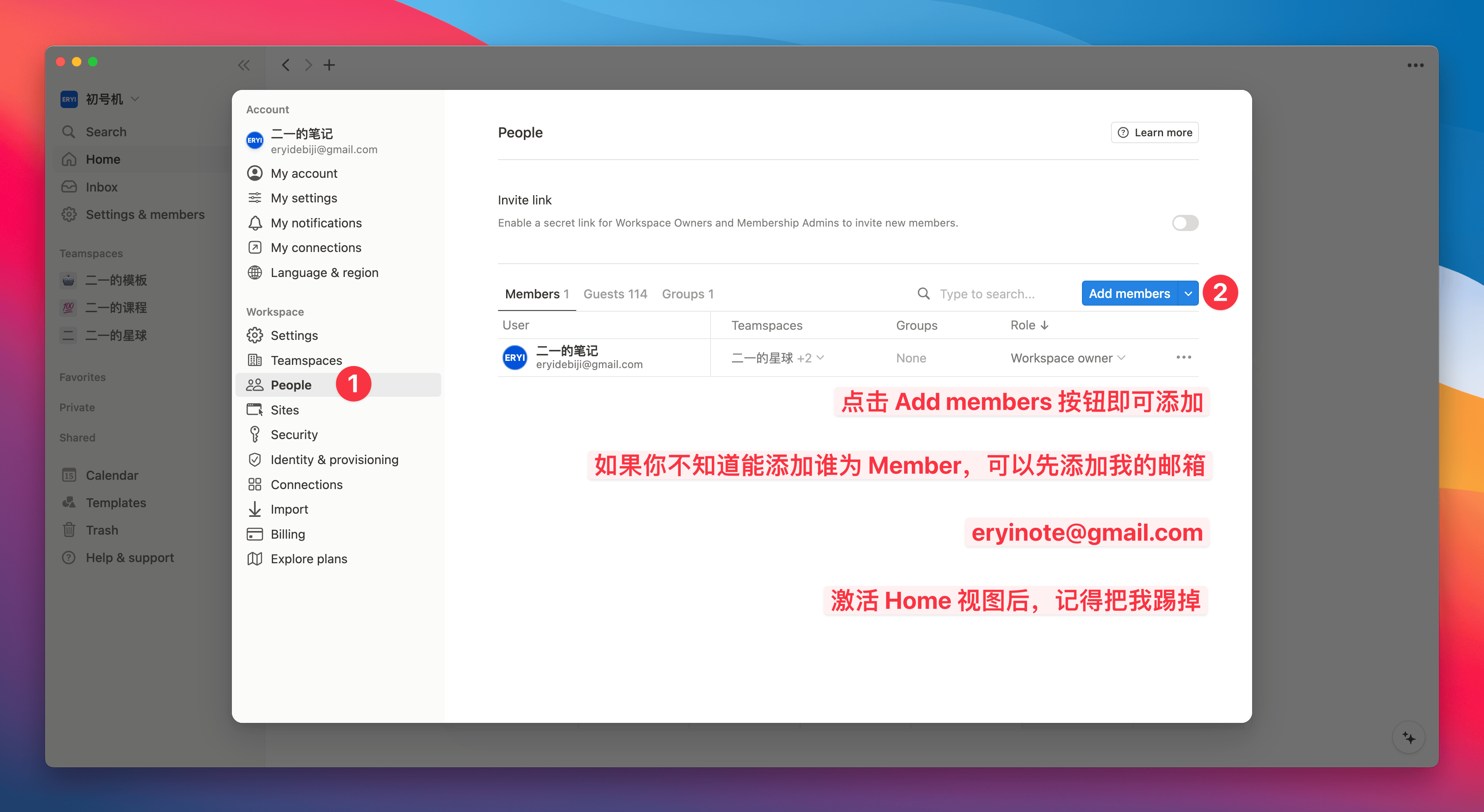
通过上面的方法成功激活 Home 视图后,就可以进行下一个步骤了。
将数据库转化为 Task Database
假设你有三个日历数据库希望合并到一起,那么你可以对这些数据库逐一进行如下操作:
- 点击数据库的三个小点,然后选择 Turn into task database

- 在弹出的选项卡中,依次点击 Create New 按钮。但是如果已经存在对应字段的话,就不用创建新的,直接选择即可。然后再点击右下角的 Turn into task database 按钮。
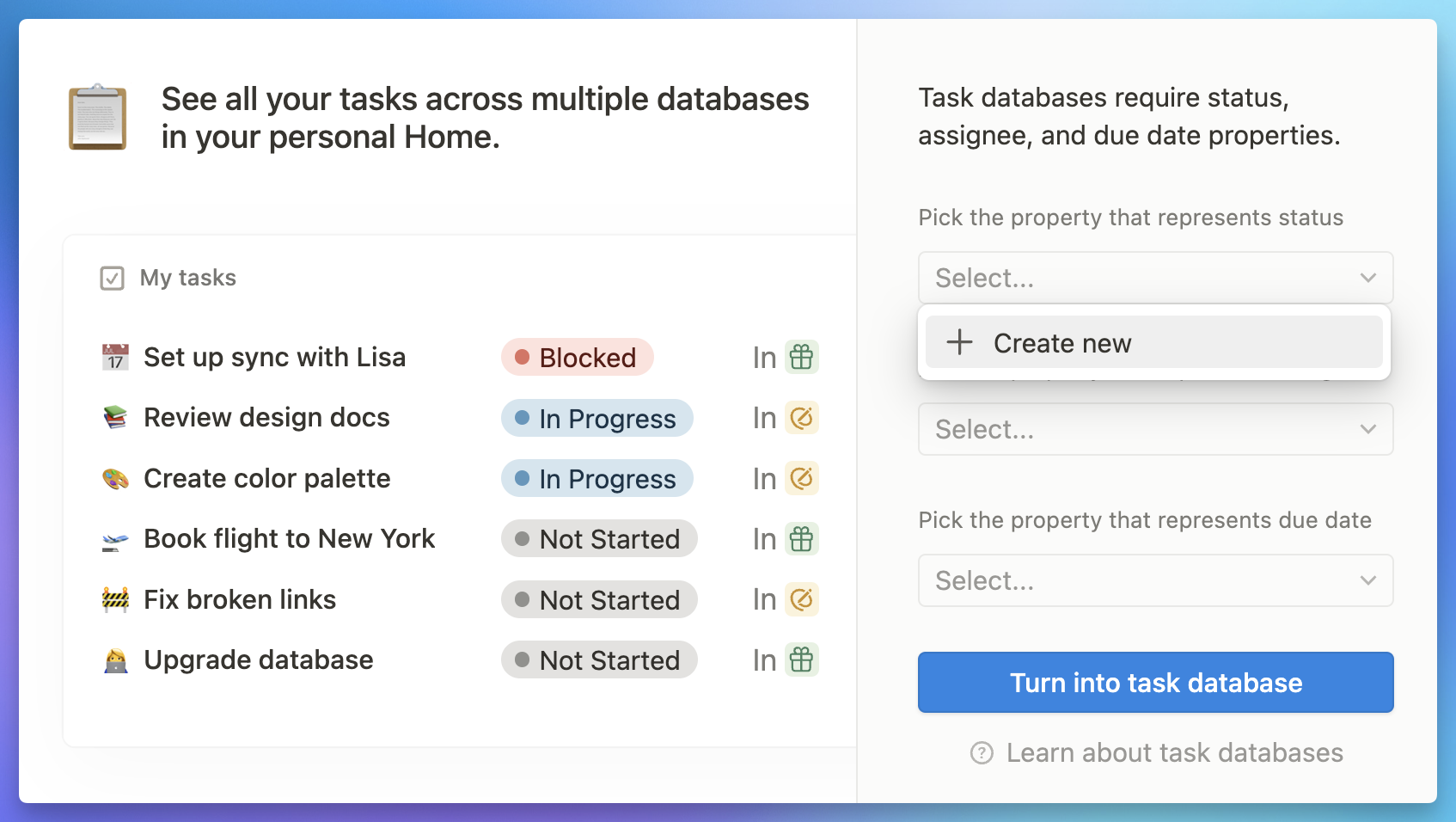
当你对所有希望合并的日历数据库进行相同操作后,你就可以在 Home 视图里看到,不同数据库的日历都被合并到一个地方了:
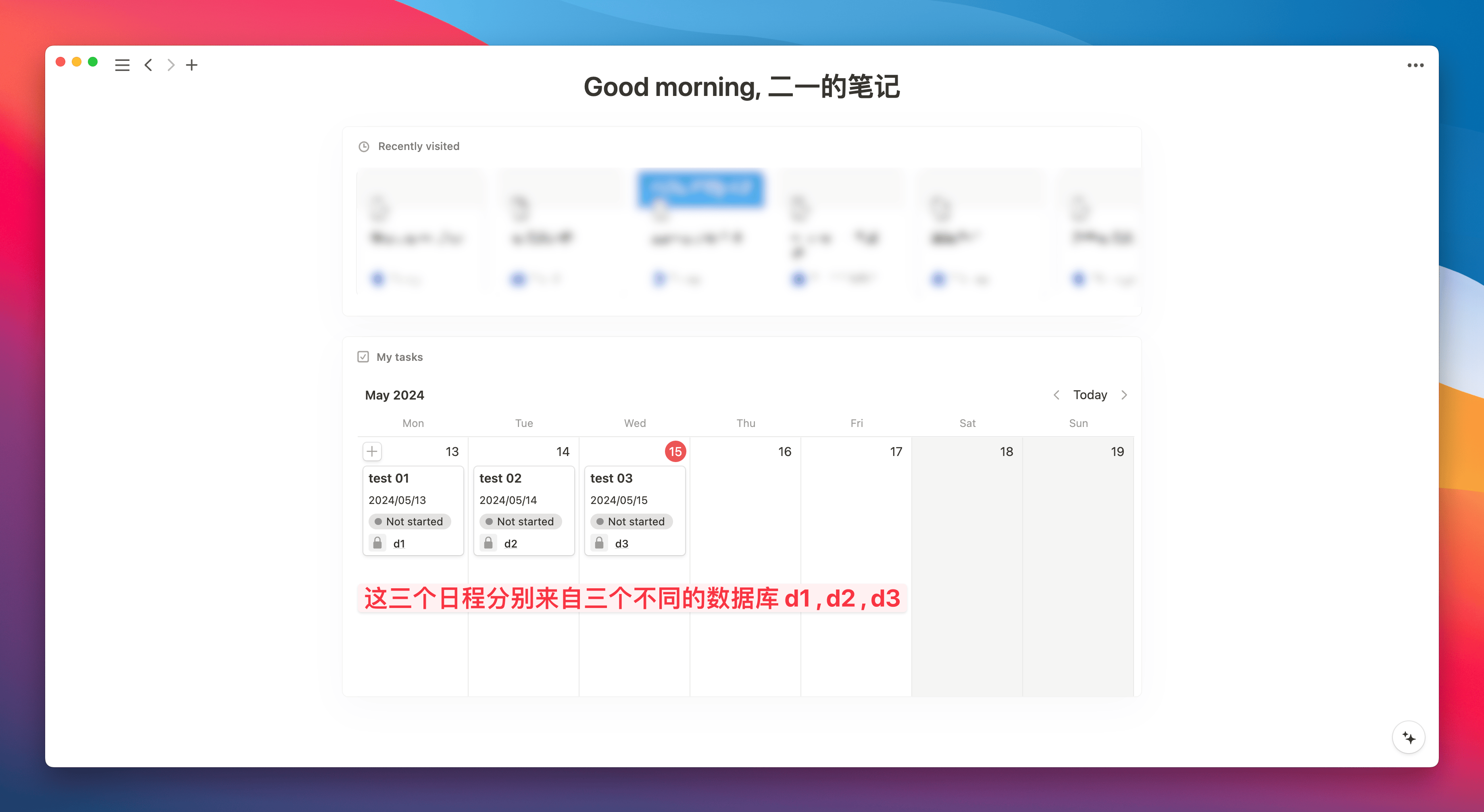
常见问题 1
如果你发现 Home 视图中不是 Calendar 视图而是其他视图,可以点击三个小点,然后切换数据库的视图模式。
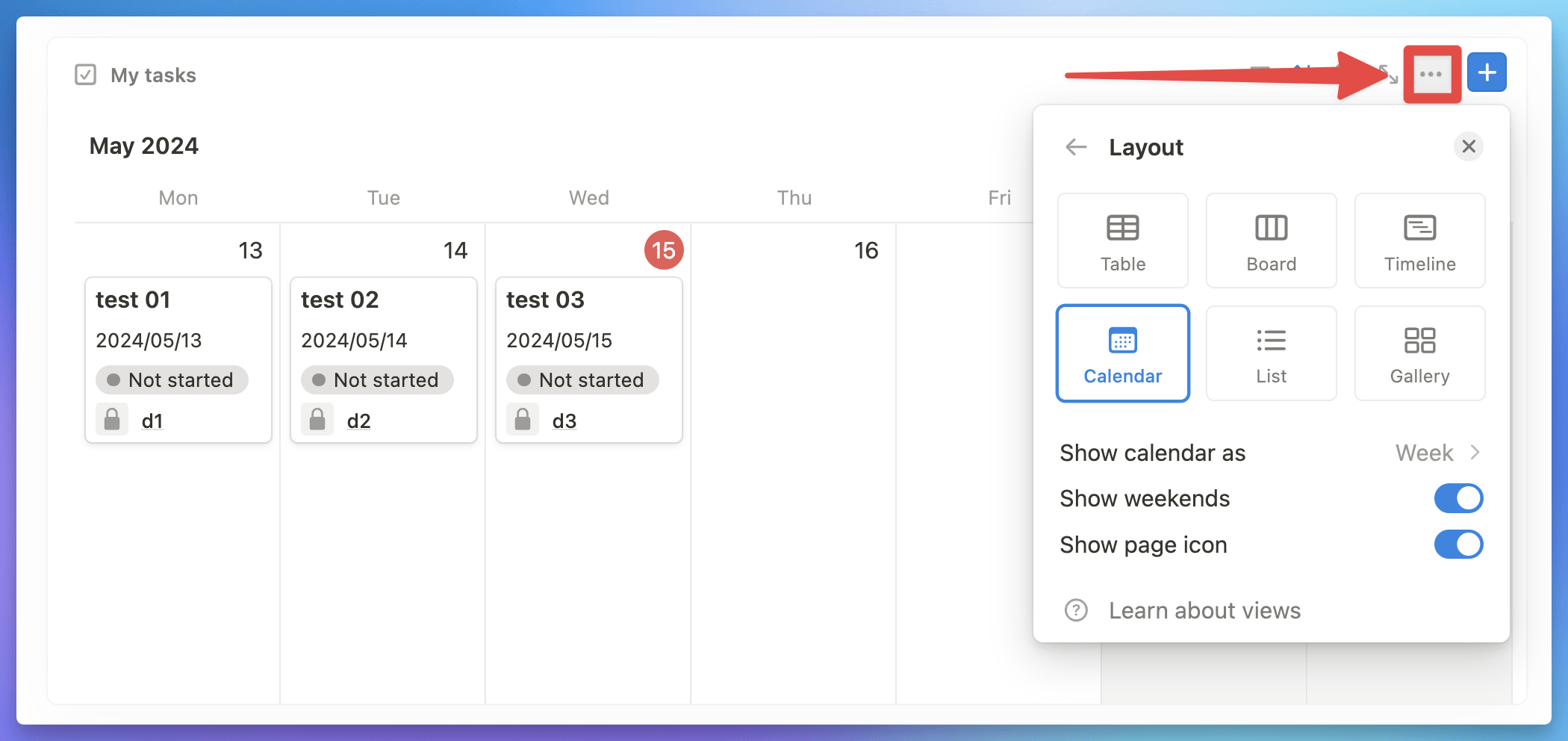
常见问题 2
如果你发现希望合并的日历并没有出现在 Home 视图中, 请尝试点击过滤筛选按钮,然后将所有的筛选项删掉即可。
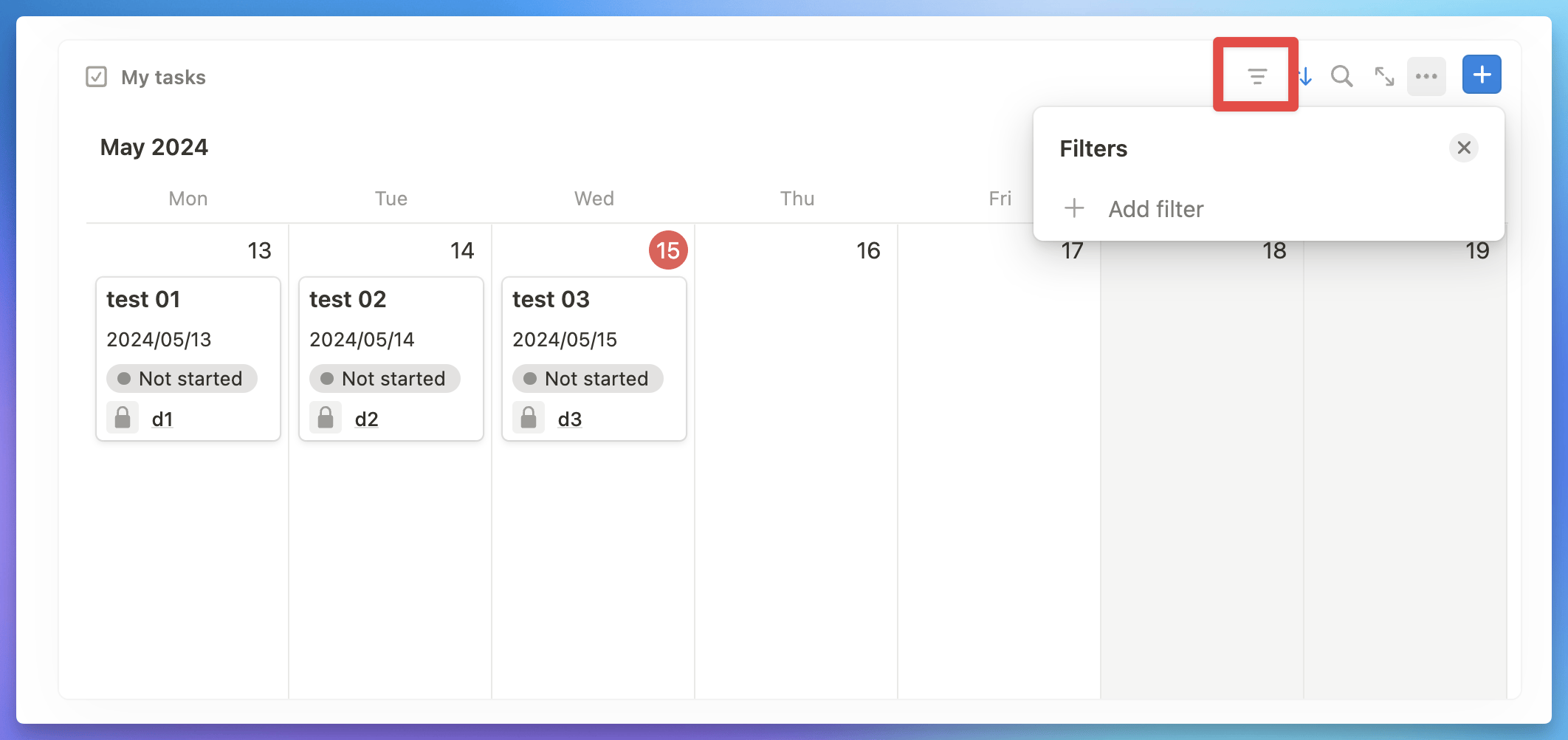
本站所有文章,除非特别说明或标注,均为本站原创发布。转载本文需附上本文链接,未经授权,禁止大篇幅复制、盗用、采集或发布本站内容至其他网站、书籍等各类媒体平台。